
Один из немногих оставшихся способов расплачиваться смартфоном — отечественный SberPay. Рассказываем, как им пользоваться.
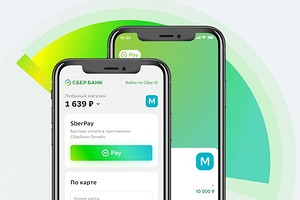
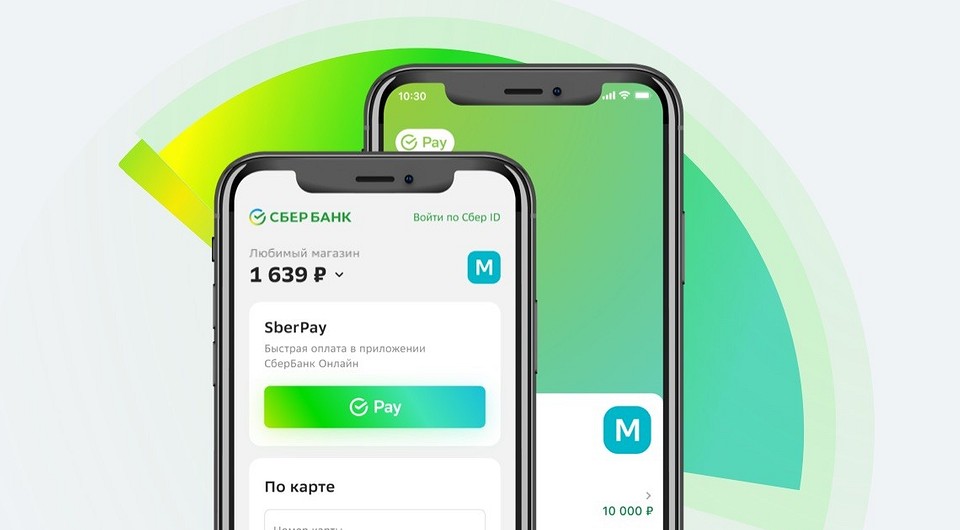
Хотя Google Pay и Apple Pay давно перестали работать, для владельцев смартфонов с NFC остался еще один альтернативный вариант от отечественных разработчиков — SberPay. Настроить его не сложнее, чем более привычные системы.
СберПэй — что это и как работает
Сервис бесконтактной оплаты SberPay входит в инструменты, доступные в приложении СберБанк Онлайн. Это приложение начало свое существование в 2008 году и с тех пор постоянно развивается совершенствуется. Так, в 2020 появилась возможность бесконтактной оплаты, как раз благодаря функции СберПэй.
Сберпэй Снова Работает: как подключить, настроить и оплачивать SberPay через NFC / Сберпей 2023
По своей сути, SberPay — это прямой конкурент аналогичных сервисов для бесконтактной оплаты, которые представлены в смартфонах компаниями Google и Apple. Сервис позволяет совершать покупки без использования физических банковских карт в любых торговых точках, оснащенных терминалами, а также делать покупки в сети интернет.

Как установить СберПэй на телефон
Стоит помнить, что устройство должно работать на основе операционной системы Андроид версии 7 и выше, иначе приложение установить не удастся. Смартфоны, работающие при помощи других операционных систем, например, iOS, для установки приложения не подходят.
Кроме того, в смартфоне должна быть доступна технология NFC, то есть устройство должно иметь специальный модуль, позволяющий передавать сигналы на короткие расстояния. Именно этот модуль обеспечивает возможность бесконтактной оплаты.
Как пользоваться СберПэй на ОС Андроид
Для активации сервиса прежде всего необходимо установить приложение СберБанкОнлайн на устройство, которое будет использоваться для операций. Это можно сделать в сервисе Google Play. Перед установкой важно убедиться, что устанавливается последняя версия приложения.
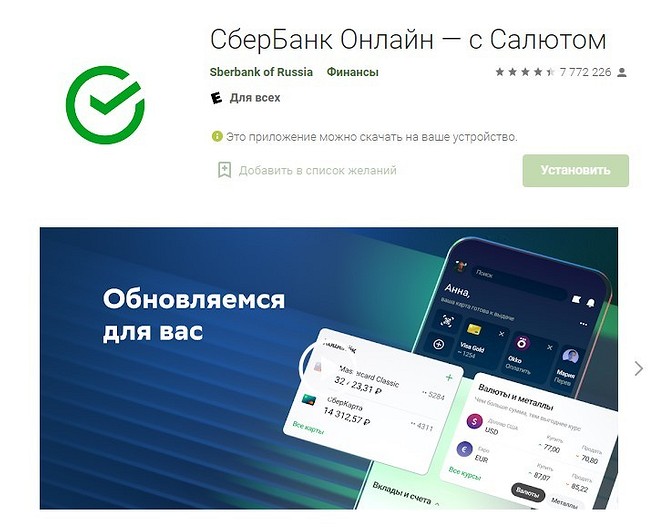
После установки приложения, необходимо авторизоваться при помощи номера банковской карты. Если карты нет — придется ее оформить, так как это необходимое условие.
После авторизации, в главном меню необходимо выбрать раздел «Кошелек». В этом разделе можно выбрать из тех карт, которые доступны и могут быть использованы для сервиса Сберпэй.
Инструкция, как пользоваться Сбер Пей на Андроид / Как подключить и оплачивать покупки Sber Pay?

Выбираем карту. Которую будем использовать. В данное время к использованию допускаются только карты платежной системы «Мир». Переходим в Настройки.

В этом разделе можно изменить лимиты на трату с карты, настроить оплату «Одним взглядом», узнать доступные тарифы, которые установлены банком и так далее. Нас интересует функция «Подключить SberPay». Выбираем ее.

В следующем окне выбираем функцию «Подключить».

После этого появится уведомление, что сервис успешно подключен.

Как создать ярлык СберПэй на экране телефона
При необходимости, можно вывести ярлык сервиса на экран телефона. Для этого выбираем соответствующий раздел в окне.

Для корректной работы сервиса, необходимо настроить блокировку экрана. Если она не настроена, необходимо в настройках выбрать соответствующий пункт меню и активировать его.
Дополнительные настройки
Для максимального удобства использования, рекомендуется сделать СберПэй приложением по умолчанию. Для этого необходимо перейти в «Настройки устройства» и выбрать пункт меню «Подключения».

В первую очередь, требуется активировать модуль NFC, если это не было сделано ранее. В этом же разделе необходимо перейти в раздел «Бесконтактные платежи».

Устанавливаем сервис СберПэй «По умолчанию».

СберПэй — как пользоваться
Важной особенностью бесконтактной оплаты при помощи сервисе Сберпэй — двойное поднесения устройства к платежному терминалу. В Google Pay можно оплачивать даже, не разблокировав экран, при этом платеж не может превышать определенную сумму.
При использовании SberPay такая возможность заблокирована. Это сделано для того, чтобы не допустить мошенническое списание средств, которое могут осуществить злоумышленники, просто поднеся терминал к смартфону, даже если он заблокирован и лежит в сумочке или кармане одежды.
Существует два способа как платить Сберпэй:
- Открыть приложение и поднести устройство к терминалу. После этого, на экране появится информация о платеже. Далее потребуется разблокировать смартфон тем способом, который установлен по умолчанию, будь то пароль или отпечаток пальца. После этого, необходимо второй раз поднести устройство к терминалу.
- Открыть приложение СберБанкОнлайн и заранее выбрать раздел «Оплата SberPay». Разблокировать устройство и поднести его к платежному терминалу.
Такие способы оплаты могут показаться не удобными, однако, дают надежную защиту от несанкционированного списания средств и предотвращают действия мошенников.
Ответы на частые вопросы по СберПэй
При установке и использовании сервиса, могут возникнуть вопросы. Рассмотрим наиболее частые из них.
Какие карты можно привязать к сервису SberPay
В данное время, к сервису можно подвязать только карты, выпущенные Сбером и работающих в платежной системе «Мир». Других возможностей нет, но функционал достаточен для удовлетворения всех потребностей пользователей-владельцев карт данной российской системы.
СберПэй пишет нет доступных карт
Необходимо оформить и подключить карты, которые допускаются в данное время. Поддерживаются карты, которые подключены к платежной системе «Мир».
Почему не работает СберПэй
Существует несколько причин, почему не удается активировать сервис либо не удается совершить покупку. Рассмотрим основные:
• Модификации устройства
Наиболее распространенной проблемой, при которой приложение СберБанкОнлайн не запускается на устройстве — различные модификации, которые установлены на смартфон. Это может быть пиратская прошивка смартфона, взломанное при помощи сторонних приложений устройство и так далее. Следует помнить, что прошивка смартфона должна быть «чистой».
• Перегруженная система
Еще одной причиной, почему не удается активировать сервис СберПэй — перегруженная система. В таком случае, на экране появится уведомление такого типа:

В таком случае необходимо выждать несколько минут и пробовать активировать сервис повторно. Если проблема не решается таким способом, то необходимо удалить приложение и повторно его установить.
• Медленный интернет
Могут возникнуть проблемы именно со связью, необходимо подождать или подключиться к более скоростному интернету
• Устаревшая версия программы
Также важно устанавливать последнюю версию приложения с официальных ресурсов. Это необходимо для корректной работы сервиса.
• Проблемы с интернетом или серверами Сбера
Оплата может не проходить ввиду того, что отсутствует подключение к сети Интернет либо скорость соединения недостаточна для проведения транзакции.
Кроме того, может произойти сбой в самом сервисе. Для проверки работоспособности можно осуществить бесплатный звонок на линию поддержки по номеру 900, либо самостоятельно перейти на сайт и посмотреть отчет об ошибках онлайн.
• Проблема с модулем NFC
Если модуль бесконтактного платежа поврежден, либо его программное обеспечение повреждено, то оплата при помощи сервиса невозможна.
Для решения проблемы необходимо обратиться в сервисный центр, который обслуживает данный тип смартфонов.
• Банковская карта просрочена либо недостаточно средств
Часто пользователи забывают проверить баланс карты перед покупкой и это приводит к тому, что платеж отклоняется. Кроме того, следует заранее перевыпускать карты, срок которых подходит к концу.
Можно ли оплатить покупки в интернет-магазинах при помощи сервиса СберПэй
Сервис не только дает возможность оплаты онлайн-покупок, но и делает их проще и безопаснее.
• Не нужно вводить данные карты. При оплате просто выбирается пункт «Оплата SberPay»;
• Оплата происходит без передачи данных карты «сторонним сервисам», нет риска, что эта информация попадет к мошенникам;
• При оплате необходимо разблокировать устройство повторно, что предотвращает платежи, которые не санкционировал владелец карты.
Рекомендуется использовать сервис СберПэй для оплаты покупок в интернете. Это позволит защитить средства от попыток их кражи.
Можно ли принимать оплату при помощи сервиса СберПэй
Для владельцев бизнеса существует возможность подключения функции приема оплат через сервис. Это позволяет упростить процесс оплаты и сделать его безопасным как для плательщика, так и для конечного бенефициара.
Для подключения необходимо активировать интернет-эквайринг от Сбера. Затем активировать сервис приема оплат. На странице товара появится кнопка «Оплата SberPay».
Системы Сбера постоянно совершенствуются и развиваются. Это целая экосистема, которой могут пользоваться все клиента банка. Мобильные приложения ведущего российского банка просты и удобны, а сервис СберПэй стал следующей ступенькой, поднимающей пользователей на новый уровень комфорта.
Еще один тренд последнего времени — VPN-сервисы. Почитайте, какие бесплатные варианты мы нашли среди множества.
Источник: ichip.ru
Как подключить и использовать SberPay на Android-смартфоне – тестируем сервис бесконтактной оплаты от «Сбербанка»


Совсем недавно «Сбербанк» запустил платежный сервис SberPay, позволяющий быстро и безопасно совершать покупки как в онлайне, так и в обычных офлайновых магазинах с помощью смартфонов с NFC.
Как работает SberPay? Насколько бесконтактные платежи от «Сбербанка» удобнее привычного Google Pay? Мне уже удалось протестировать новый платежный сервис и составить первые впечатления о нем.
SberPay отсутствует в Google Play – никакого отдельного приложения
Итак, самое главное, с чего стоит начать – SberPay не представлен в Google Play в виде отдельного приложения. Как только «Сбербанк» выпустил пресс-релиз и анонсировал SberPay, многие пользователи отправились на поиски заветного приложения в Google Play. Но в итоге поиски успехом не обвенчались.
Дело в том, что SberPay является составляющей уже хорошо знакомого многим приложения «Сбербанк Онлайн» – новый способ оплаты был добавлен в приложение в масштабном обновлении от 9 июля 2020 года, о чем говорится в пресс-релизе на официальном сайте «Сбербанка». Соответственно никаких дополнительных приложений – достаточно просто скачать и установить «Сбербанк Онлайн» или же обновить его до последней версии.

SberPay – только для клиентов «Сбербанка»
Следующий важный момент заключается в том, что SberPay сейчас работает только с картами «Сбербанка». Таким образом, чтобы платить через SberPay, вам нужно являться клиентом «Сбербанка» и быть держателем хотя бы одной активной банковской карты.
Если вы еще не являетесь клиентом «Сбербанка», хотели бы опробовать SberPay, но у вас нет желания тратить деньги оформлять карту с платным ежегодным обслуживанием, обратите внимание на моментальные бесплатные карты «Моментум». Такая карт не является именной, ее выдают сразу в отделении, она подходит как для онлайн, так и офлайн покупок и помимо прочего поддерживает бесконтактную оплату, но главное – в случае с моментальной картой «Сбербанка» нет платы за годовое обслуживание.
Системные требования, ограничения, нюансы
Согласно информации на официальном сайте «Сбербанка», для работы SberPay потребуется Android-смартфон с поддержкой NFC и операционной системой версии 7.0 или выше.
Также нельзя не отметить, что в момент написания этих строк SberPay работает только с картами Visa. Поддержка карт MasterCard и МИР появится позже.
Как воспользоваться сервисом SberPay («СберПэй»)?
Предположим, что вы уже оформили карту «Сбербанка» и скачали приложение «Сбербанк онлайн». Какие дальнейшие действия, как настроить SberPay («СберПэй»)? Как выяснилось, ничего сложного здесь нет.
Краткое пошаговое руководство к действию выглядит следующим образом:
1) Заходите в «Сбербанк онлайн» и выбираете нужную банковскую карту, которую хотите использовать для оплаты смартфоном с помощью SberPay.

2) На странице с информацией по карте вы увидите новый блок с говорящим заголовком «Платите смартфоном». Нажмите по кнопке «Подключить SberPay».

3) В открывшемся промежуточном окне еще раз подтвердите подключение карты к SberPay, нажав на кнопку «Подключить».

Дальше система автоматически проверит карту, подключит ее к сервису SberPay и, если все пройдет успешно, выдаст соответствующее сообщение.

Всё, с этого момента карта подключена, и SberPay можно полноценно использовать. К слову, помимо оплаты товаров и услуг в онлайне и офлайне, с помощью SberPay также можно снимать наличные в банкоматах.
Как платить?
Дальше остается лишь протестировать SberPay в реальной жизни. И интереснее всего проверить именно возможность проведения бесконтактных платежей на смартфоне с NFC посредством SberPay.
Я отправился в ближайший супермаркет, чтобы опробовать SberPay. К слову, тестировал SberPay на смартфоне Huawei P30 с ОС Android, обновленной до актуальной десятой версии.
Что выяснилось по ходу – как и в случае с Google Pay, вам вовсе не обязательно заходить в «Сбербанк онлайн». Назначаете SberPay платежным средством по умолчанию для бесконтактной оплаты в настройках смартфона и спокойно оплачиваете покупки в магазинах, не заходя каждый раз в «Сбербанк онлайн».


Набор действий, которые мне довелось проделать – активировать экран, поднести смартфон к терминалу, после этого подтвердить оплату отпечатком пальца и еще раз поднести телефон к терминалу для завершения покупки.
С какими-то проблемами при оплате я не столкнулся, хотя, согласитесь, немного не привычно: в случае с Google Pay вы просто разблокируете смартфон отпечатком или, например, PIN-кодом, подносите смартфон к терминалу и дожидаетесь завершения оплаты. Т.е. выполняете чуть меньшее число действий.
Со снятием наличных в банкоматах «Сбербанка» также проблем практически не возникло. Однако с первого раза снять наличные не удалось – по какой-то причине NFC-ридер банкомата наотрез отказывался воспринимать телефон. Как выяснилось, не только телефон – обычную банковскую карточку модуль также не признал. С такой проблемой ранее я уже сталкивался – в самый первый раз, когда с собой был лишь смартфон с Google Pay, подумал, что проблема была исключительно в телефоне. В итоге переместился к другому банкомату и тут же получил запрошенные 100 рублей.
Вместо заключения

В общем и целом, ничего особенного, все это мы уже видели в Google Pay. Что понравилось в Sber Pay – возможность быстро добавить карту для бесконтактной оплаты. Если в случае с Google Pay вам нужно сфотографировать номер карты (или добавить его вручную), прописать срок действия, указать CVC, платежный адрес и даже подтвердить подключение по SMS, то в «Сбербанк онлайн» подключение действительно выполняется в пару кликов – выбрали карту, нажали кнопку «Подключить» – и подключение тут же прошло автоматически, с вас не спросят ни номер карты, ни CVC, не попросят подтвердить операцию и через SMS. Отключение карты от SberPay также выполняется в пару нажатий.
Платежный сервис SberPay может оказаться весьма неплохой альтернативной Google Pay в случае, когда Google Pay недоступен. Например, возможность бесконтактной оплаты товаров и услуг от Сбербанка может очень пригодиться владельцам свежих смартфонов от Huawei: ни для кого не секрет, что новые модели смартфонов Honor и Huawei лишились Google-сервисов, включая Google Pay.
А вы уже успели опробовать SberPay? Если еще нет, планируете? Есть ли будущее у SberPay? Делитесь своим мнением в комментариях!
Источник: bw4u.ru